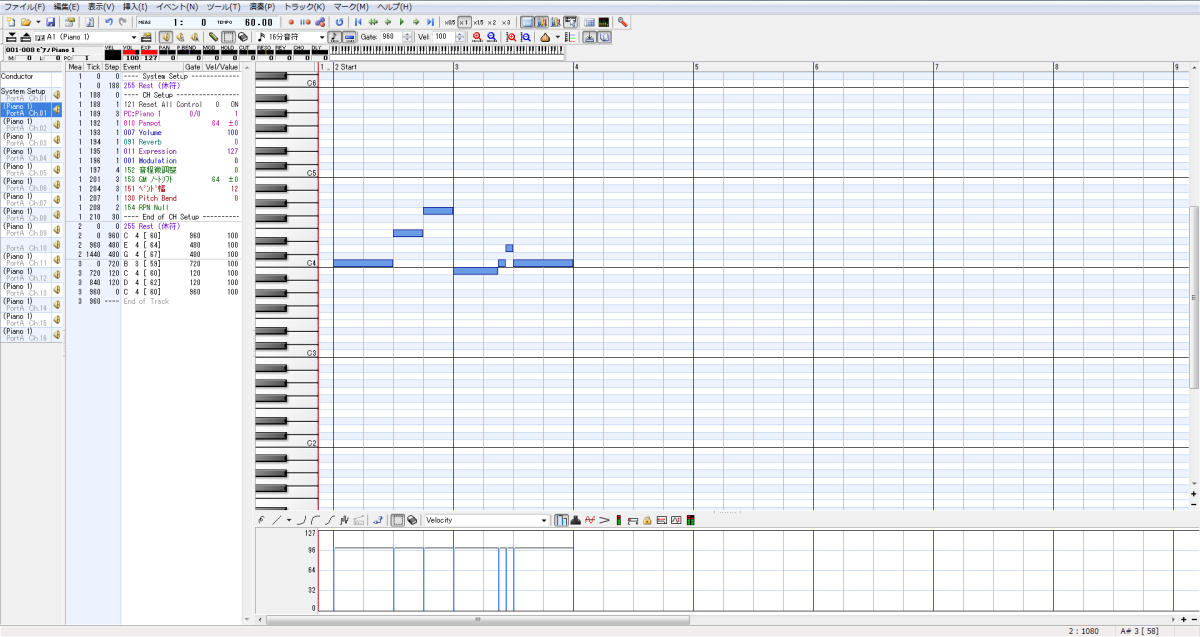DTM機材講座 2.無料DAWソフト「domino」を触る
無料にして高機能な「domino」はDTMを始めるにあたり、非常に良い入門版ソフトとなります。
今回の記事では、前回の記事に引き続き、dominoを使った基本的な打ち込み方法と再生方法を学んで行きましょう。
1.初めての打ち込み作業
上のスクリーンショットを参考に打ち込みをしてみましょう。
dominoの場合は最初の小さなマスは無視して「2 Start」と書いてあるマスの直下から打ち込みを始めます。
★間違えてしまったら「消しゴム」モードに変更して取り消すことが出来ます。(編集→「元に戻す」も可能
消し終わったら元のペンモードに戻り打ち込みを再開しましょう。
長さを変えるときは長方形をドラッグ(クリックしながら左右にマウスを移動)します。上の図のように打ち込みが出来ましたか?
2.再生してみよう
上の図のコピーが完成したら、緑の丸で囲まれたボタンを押した後、赤の丸で囲まれたボタンを押してみましょう。
緑の丸で囲まれたボタンは「最初の小節」を指定するボタン、赤い丸で囲まれたボタンは「再生」を命令するボタンです。つまり二つセットで「はじめから再生」を命令した形となります。
途中から再生したい場合は「2 Start」から始まるグレーのバーの中から任意の場所をクリックして「再生」ボタンを押してみましょう。
3.上手く再生できなかったら
・音が全く出ないとき
パソコンの設定を確認しましょう。音量の設定が「ミュート」もしくはとても低い設定になっていませんか?スピーカーを使用しているならば電源は入っていますか?
・図をコピーしたのに鳴る音や長さがおかしい
二つ連なった長方形の境目が少し太くなっていることを確認してください。
一見同じに見えますが、良い例は「同じ長さの音が二つ連なっている」のに対して悪い例は「長い音の上に同じ高さの短い音が重なっている」状態となってしまっています。違いが分かり難いので注意しましょう。
また、長さでは無く音自体が違った音が鳴る、メロディに間違いがあるといった場合はもう一度上の図と見比べて見ましょう。dominoでは白い背景のマスが白鍵、青い背景のマスが黒鍵を表します。
4.演奏する楽器を変えてみよう
無事に再生が出来たら今度は演奏する楽器を変えてみましょう。
ピアノロール左になんだか良く分からない文字の羅列がありますが、その中にある「PC:Piano 1」をダブルクリックしてみてください。
上のような画面が出てきましたか?
「マップ」で大分類、「PC」で中分類、「バンク」で小分類を選び「OK」をクリック、もう一度「はじめから再生」を命令してみましょう。音色が変わりましたね。今回はチェレスタを選択してみました。
5.音を移動させよう
今回は楽器にチェレスタを選択しました。しかしチェレスタは今打ち込んだ音域よりも高い音域の方が得意な楽器です。
今度は上部の「編集」から「すべて選択」を、その後「イベント」から「1オクターブ上げる」をクリックしてみましょう。この手順を二回繰り返します。
始めの「C4」の音が「C6」に移動したのを確認したら、もう一度はじめから再生させてみましょう。
綺麗なチェレスタの音でキラキラ星の冒頭が再生されたならOKです。
また、1オクターブではなくその中間の音程を上下させたい場合は「1オクターブ上げる」の代わりに「トランスポーズ」を選択しましょう。(「トランスポーズ」からでも1オクターブ音程の上下は可能です。)
6.まとめ
いかがでしたか?無事に打ち込みが出来ましたでしょうか。
ピアノロールでの打ち込みは、はじめのうちは非常に煩わしいものですが、慣れていくに従って速く・正確に扱うことが出来るようになります。
いろいろな音色や音域を使って好きな曲を打ち込んでみましょう。また、その際生まれた不満は、新たな機材を導入することで解消出来ることが多いです。
次回はより直感的な打ち込みを行うための機材をご紹介します。